Jak nastavit dočasný profil nebo snímek profilu na Facebooku

Pomocí dočasné funkce profilu Facebook na Facebooku již nemusíte zapomínat na změnu profilového obrázku zpět po dovolené nebo dodržování - Proč nastavit dočasný profilový obrázek?
Již několik let miliony lidí používaly své obrázky na Facebooku (a jiné sociální média) jako nástroj politických protestů (jako jsou ty, které podporují rovnost manželství ve Spojených státech), solidaritu se skupinami (jako jsou oběti pařížského teroristického útoku v roce 2015) a jinak upozorňovat na příčiny, lidi a svátky v jejich kultuře.
Původně jste museli ručně změňte obrázek svého profilu pro takové účely - buď nahrát svou vlastní fotografii, nebo pomocí aplikace Facebook vytvořit / autorizovat ji - a poté ručně změnit svůj profilový obrázek. To znamená, že pokud jste zapomněli změnit profil profilu St.-Patrick's-Day, můžete se podívat na zelenou lůžkovou fotku další dík díkůvzdání
S dočasnou funkcí profilu můžete však snadno vrátit svůj profil do jedné hodiny (na krátkém konci) do několika let (na dlouhém konci) - takže si pamatujete, jak změnit obrázek profilu po uplynutí doby setkání nebo oslavy minulosti.
Podívejme se na jak nastavit jak dočasný profilový obrázek, tak i novější funkci, dočasné profilové fotorámečky.
Jak nastavit dočasný profilový obrázek
Chcete-li nastavit dočasný profilový obrázek, přihlaste se ke svému účtu Facebook a vyhledejte "Upravit Profil "v horní části levého navigačního sloupce
Na stránce úpravy profilu klikněte na obrázek profilu, chcete-li jej změnit - při umísťování myši nad obrázek myší se zobrazí" Aktualizovat obrázek ", Jak je vidět níže.
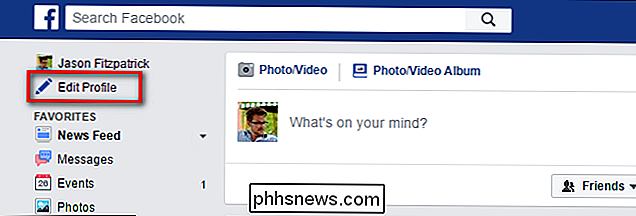
Zde můžete vybrat z libovolného num stejně jako pravidelná změna profilu: můžete nahrát novou fotku, uložit obrázek do vaší webové kamery nebo použít dříve nahranou fotku.

Chystáme se nahrať novou fotku, protože jsme tak čerpáni o Halloweenu bychom se mohli nakopat do tváře. Seznamte se s Jackem - úplně náš kostým Halloween v roce 2014 - Skellington. Bez ohledu na zdroj profilového obrázku (nebo na úroveň vzrušení Halloweenu) klikněte v levém dolním rohu na tlačítko "Udělat dočasné".
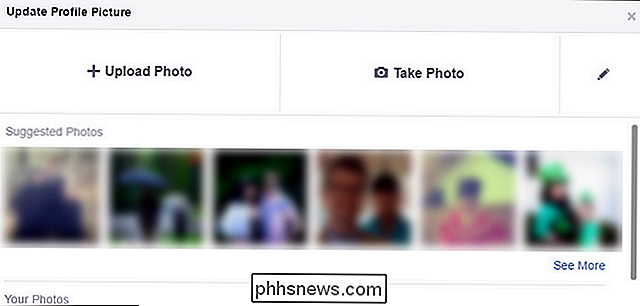
Ve výsledné rozbalovací nabídce můžete zvolit přírůstky o 1 hodinu, 1 den, 1 týden a "Vlastní". Můžete také klepnout na tlačítko "Nikdy se snadno nevrací dočasný režim bez zahájení."
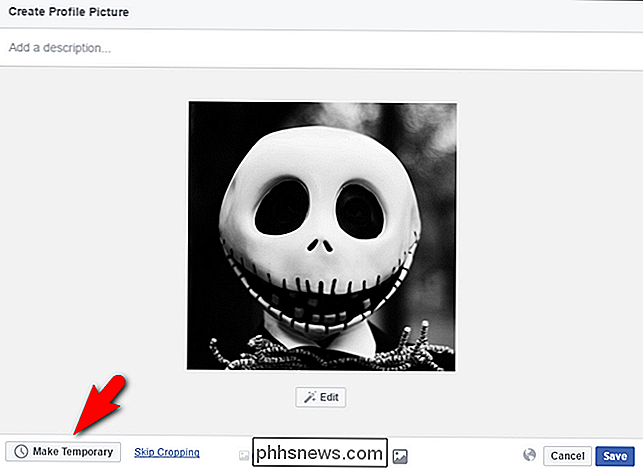
Můžete si vybrat jednu z předvoleb nebo nastavit vlastní datum. Vlastní datum vám umožňuje nastavit libovolný den, který chcete mezi dnešním okamžikem a datem 12/31/2299 v 23:59. Proč ten čas? Žádný nápad, ale pokusili jsme se nastavit "dočasný" profil, který by vypršel v roce <9999> , došlo k chybě a pak jsme vrátili datum, dokud nenalezneme nejdelší datum, co to dovolí. Zapamatujte si jemné čtenáře, vše, co děláme, děláme pro vás.
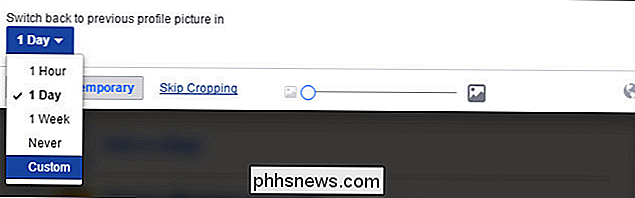
Protože tento konkrétní profilový obrázek je velmi Halloween-centric, nastavíme datum vypršení platnosti na první listopad. Klikněte na tlačítko "Nastavit" a potvrďte datum a čas a klikněte na tlačítko "Uložit" v hlavním profilovém snímku a skončíte.
Nyní po Halloweenu se náš obrázek profilu Jack Skellington vrátí na náš předchozí profilový obrázek bez jakéhokoli zásahu
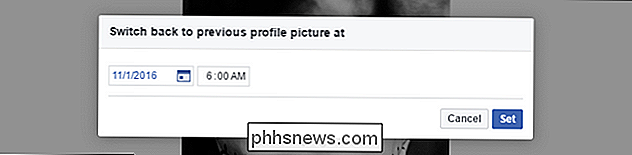
Jak nastavit dočasný profilový rámeček
Navíc k aktualizaci profilového obrazového systému pro podporu dočasných změn obrazu má Facebook také funkci "rámce", ve které můžete do profilového obrázku přidat překryvný rámeček zobrazovat podporu pro sociální příčinu, organizaci, sportovní tým nebo jiný subjekt.
Chcete-li získat přístup k systému rámců, přihlaste se ke svému účtu Facebook a přejděte do tohoto odkazu. Zpočátku by se tato funkce mohla zdát trochu nudná, ale proto, že jste ve výchozím nastavení nastavena v kategorii "Obecné", která má jen několik obecných rámců. Klikněte na rozbalovací nabídku, která se nachází v pravém horním rohu profilového obrázku, a změňte kategorii. Najdete zde mimo jiné možnosti jako různé sportovní organizace a divize "Gaming", "Příčiny" a "Filmy".
Vyberte rámeček, který chcete použít. Náš příklad, který je vidět nahoře, je informačním banerem pro konferenci o koalici na Světové konferenci v Portlandu. (Jako stranou by bylo hezké, kdyby byla u každé ikony nějaká souhrnná schránka, takže jste neřekli, že se chystá tento konkrétní rámec pro kampaň v oblasti cestovního ruchu v Portlandu.) Jakmile vyberete svůj rámeček, můžete kliknout na Rozbalovací nabídka "1 týden" slouží k úpravě, jak dlouho si ponecháte rámeček na místě, stejně jako pro dočasný profilový obrázek v předchozí části.
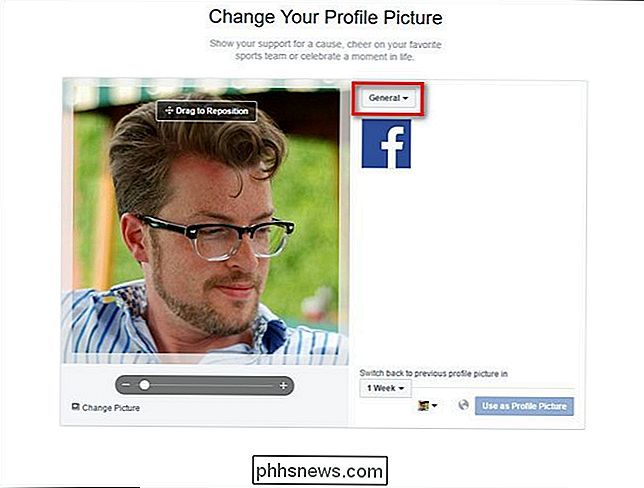
Stejně jako při změně celkového profilového snímku vyprší rámec zadaný datum a váš profilový obrázek se vrátí do jeho předchozího stavu.
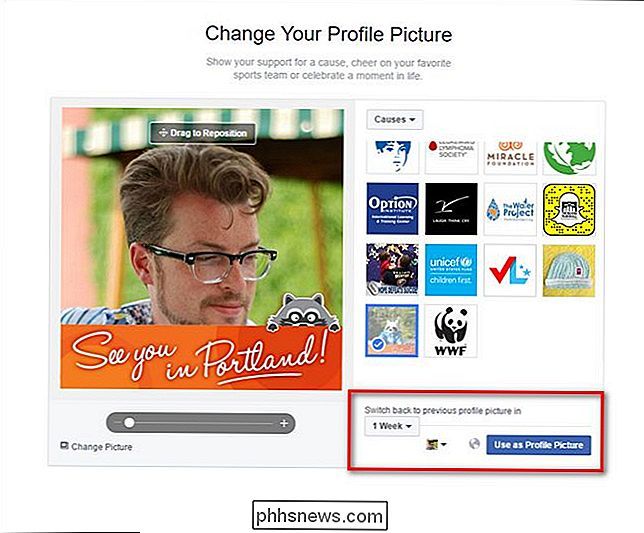
S trochou ladění můžete také nastavit dočasné profilové obrázky, které sdílejí vaše názory, vášně a stížnosti na časové období, než se vrátíte profilu předchozí stav

Používejte Centrum pro oznamování widgetů, skriptů a upozornění
Mac OS X 10.10 Yosemite představilo nové centrum pro oznamování. Je to podobné jako oznamovací centrum nalezené v iOSu, které spojuje widgety a oznámení na jedno místo. Oznamovací centrum obvykle nabízí widgety a seznam předchozích oznámení. Můžete jej také rozšířit o výkonné skripty díky aplikaci třetí strany.

Jak získat dům připravený pro zimu
Zima přichází. V některých oblastech USA se již začíná výrazně ochlazovat, což znamená, že je třeba se připravit na mrazících měsíců. Zde je několik věcí, které byste měli udělat, abyste si dům připravili. Otestujte své vytápění před tím, než ho budete potřebovat Pravděpodobně již nepotřebujete otáčet vaši pec, ale určitě nechcete počkat SOUVISEJÍCÍ: Jak optimalizovat proudění vzduchu vašeho domu, abyste šetřili peníze na vašem A / C Zkontrolujte své topení nyní a ujistěte se, že funguje správně, takže tak, když to skutečně potřebujete, budete vědět, že to funguje.



